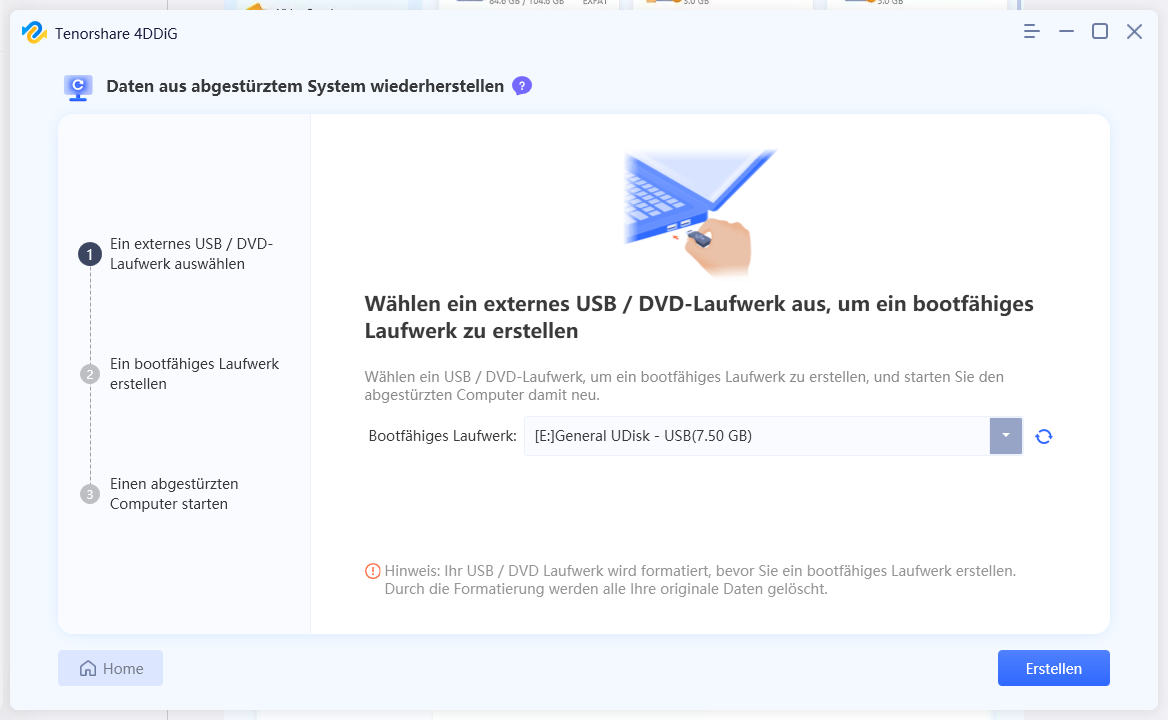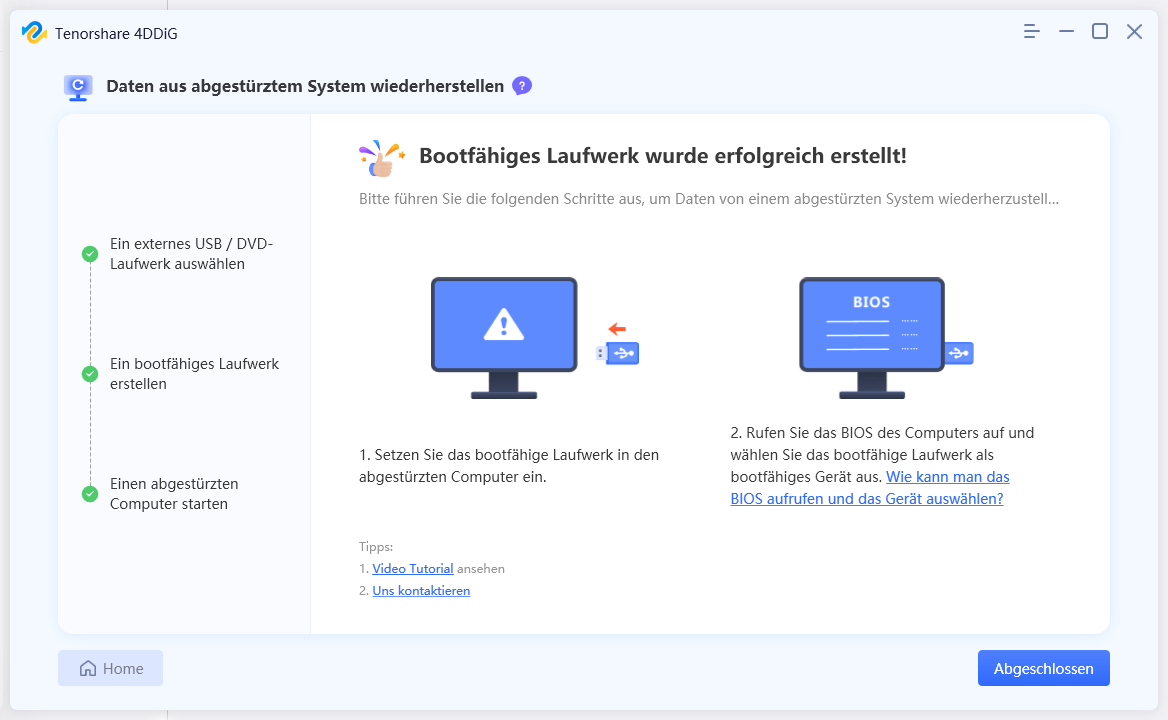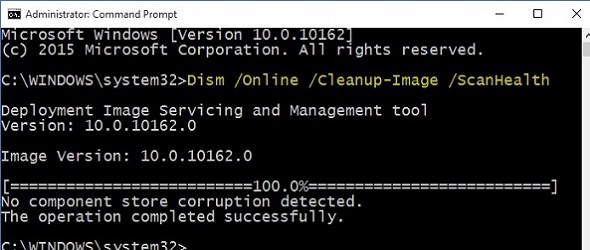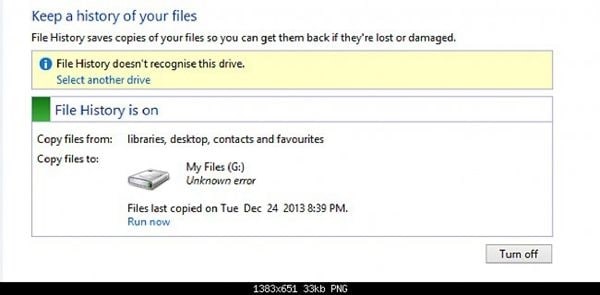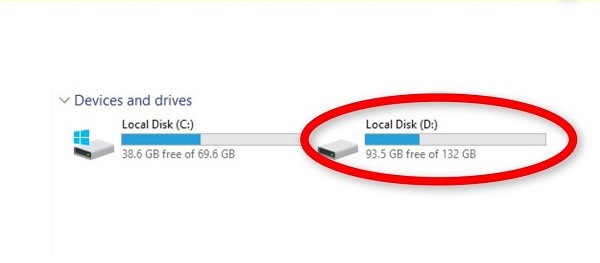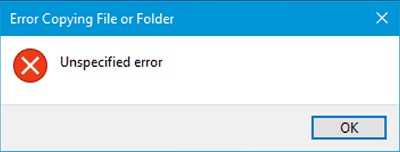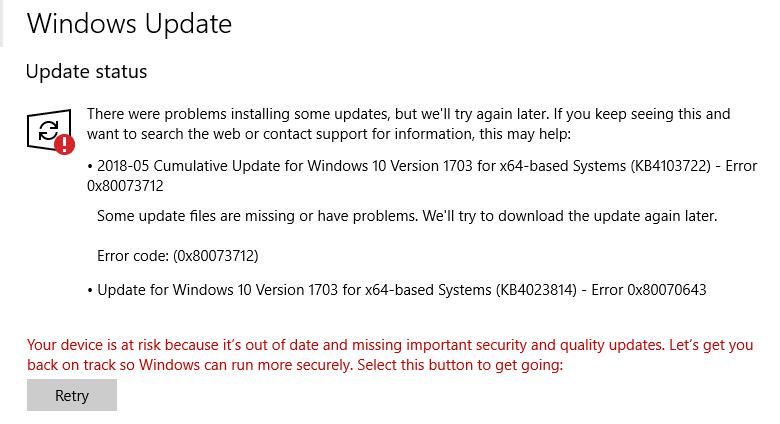Wie man Probleme mit dem Windows Update KB5023706 Fehler behebt
Microsoft's neuestes kumulatives Update für Windows 11 KB5023706, behebt Fehler, verbessert die Sicherheit und bietet hilfreiche neue Funktionen. Einige Benutzer berichten jedoch von Problemen nach der Installation des Updates.
Zu den häufigen Problemen gehören eine verlangsamte Systemleistung, zufällige Fehlermeldungen, Installationsfehler und sogar Abstürze mit dem blauen Bildschirm des Todes ("Blue Screen of Death", BSOD). Als Benutzer von Windows 11 fragen Sie sich vielleicht: Sollte ich KB5023706 installieren? Mit welchen Problemen könnte ich möglicherweise konfrontiert werden? Und wenn etwas schief geht, wie kann ich es beheben? Dieser Artikel gibt Ihnen hilfreiche Einblicke. Unser Ziel ist es, Sie mit dem Wissen auszustatten, das Sie benötigen, um KB5023706 Fehler problemlos zu installieren und die Vorteile der neuesten Windows 11-Funktionen zu nutzen, ohne dass es zu Verlangsamungen, Abstürzen oder Fehlern kommt. Sind Sie bereit, dieses Windows-Update zu meistern? Dann fangen wir an
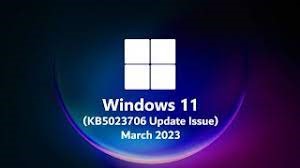
Teil 1: Was ist das Windows Update KB5023706?
Das Windows 11 (KB5023706) Update, das Teil des März 2023 Patch Tuesday ist, bringt wichtige Verbesserungen für Windows 11 Version 22H2.
Es enthält Funktionen wie eine bessere Taskleiste für Tablets, einen überarbeiteten Task-Manager mit einer praktischen Suchleiste und verbesserte Themen. Dieses Update behebt Sicherheitsprobleme der Vorgängerversion und macht Ihr Windows 11 sicherer und stabiler.
Teil 2: Wie kann man Daten nach KB5023706 Fehler wiederherstellen?
Der Verlust des Zugriffs auf Ihre Dateien von einem abgestürzten Computer kann verheerend sein. Wenn Ihnen das kürzlich nach dem fehleranfälligen Patch KB5023706 von Microsoft passiert ist, sind Sie wahrscheinlich verzweifelt über den Verlust des Zugriffs auf Ihre wertvollen Dateien und Fotos. Doch bevor Sie in Panik geraten, sollten Sie wissen, dass eine zuverlässige Wiederherstellung mit 4DDiG Windows Data Recovery möglich ist. Seine bootfähigen Rettungsmedien und Tiefenscan-Funktionen wurden speziell dafür entwickelt, um Dokumente, Fotos, Videos und andere wichtige Daten selbst von ausgefallenen oder nicht mehr startfähigen PCs wiederherzustellen. Was macht 4DDiG zur perfekten Lösung für die Wiederherstellung von KB5023706-Abstürzen?
Erstens arbeitet es sicher im Nur-Lese-Modus, um Daten wiederherzustellen, ohne Dateien zu überschreiben. Seine intelligenten Algorithmen graben tiefer als Standard-Wiederherstellungstools und sorgen für eine höhere Erfolgsquote von 98%. Anstatt nach dem Absturz von KB5023706 in Panik zu geraten oder viel Geld zu bezahlen, gewinnen Sie mit 4DDiG Windows Data Recovery die Kontrolle zurück. Holen Sie sich Ihre Dateien schnell, sicher und kostengünstig zurück! Hier sind die Schritte zur Verwendung von 4DDiG Windows Data Recovery, um Daten von einem abgestürzten Computer nach einem problematischen KB5023706 Update wiederherzustellen:
Sicher herunterladen
Sicher herunterladen
-
Bereiten Sie einen leeren USB-Datenträger und einen funktionierenden Computer vor
Halten Sie einen leeren USB- oder DVD-Datenträger mit mindestens 1,5 GB sowie einen weiteren funktionierenden Computer mit installiertem 4DDiG bereit. -
Starten Sie 4DDiG und erstellen Sie bootfähige Medien
Öffnen Sie 4DDiG auf dem funktionierenden Computer und wählen Sie "Vom abgestürzten Computer wiederherstellen". Wählen Sie den angeschlossenen leeren USB-Datenträger und klicken Sie auf "Erstellen", um ihn in ein bootfähiges Wiederherstellungslaufwerk zu formatieren.
-
Laufwerk in bootfähigem Tool formatieren
Die USB/DVD wird nun in der 4DDiG-Wiederherstellungsumgebung formatiert. Unterbrechen Sie das Laufwerk während dieses Vorgangs nicht.
-
Fertiges bootfähiges Medium
Das bootfähige Medium wird bald fertiggestellt. Legen Sie dieses nun in Ihren mit KB5023706 gecrashten Computer ein, um ihn zu starten.
-
Booten Sie einen abgestürzten PC über ein Wiederherstellungslaufwerk
Stecken Sie die 4DDiG USB/DVD in das abgestürzte Gerät, greifen Sie beim Neustart auf das BIOS-Menü zu und booten Sie zwangsweise von dem Wiederherstellungslaufwerk. 4DDiG startet den Wiederherstellungsmodus. Scannen Sie das gewünschte defekte Laufwerk und stellen Sie die gefundenen Dateien sicher auf einem externen Laufwerk wieder her. Mit diesen einfachen Schritten ermöglicht Ihnen 4DDiG die erfolgreiche Wiederherstellung von Daten nach einem abgestürzten, nicht mehr startfähigen Computer, der durch ein problematisches Windows-Update beeinträchtigt wurde!
Teil 3: Welche anderen Probleme gibt es mit Windows Update KB5023706?
Nutzer von Windows 11 sehen sich einer Reihe von Problemen gegenüber, nachdem sie das Update KB5023706 im März 2023 erhalten haben. Dieses Update verspricht die üblichen Lösungen für Fehler und Verbesserungen. Aber viele Anwender berichten von diversen Problemen nach der Installation des Patches. Die umfassende Palette von Fehlern lässt darauf schließen, dass Microsoft ein unfertiges Update zu schnell veröffentlicht hat.
Viele Anwender berichten von einer langsameren SSD-Leistung, d.h. es dauert länger, bis ihr Computer hochgefahren ist, und es gibt Probleme beim Spielen. Außerdem erhalten die Benutzer zufällige Fehlermeldungen, einschließlich des gefürchteten blauen Bildschirms des Todes ("Blue Screen of Death", BSoD) mit Codes wie 0x80070103, 0x8000ffff, 0x8007370, 0x8007007e und 0x800f081f.
Einige Leute haben sogar Probleme bei der Installation des Updates und bleiben mit dem Fehlercode 0x800705b9 hängen. Darüber hinaus gibt es Störungen im Interface und Probleme mit Apps wie Security und Defender. Die Leute sind ziemlich frustriert, und es werden schnelle Lösungen für diejenigen benötigt, die mit den Auswirkungen des KB5023706-Updates zu kämpfen haben.
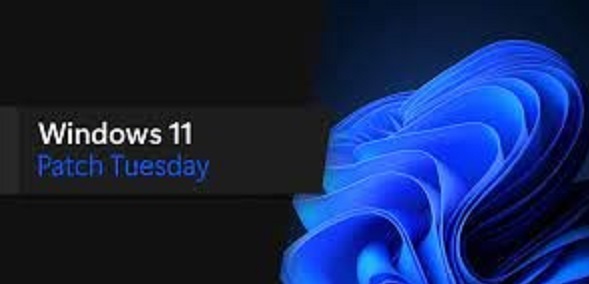
Teil 4: KB5023706 lässt sich nicht installieren?
Kommt das neueste kumulative Update für Windows 11 von Microsoft nicht voran und lässt sich nicht installieren, egal was Sie versuchen? Wenn Sie immer wieder seltsame Fehlermeldungen oder stehen gebliebene Update-Bildschirme sehen, machen Sie sich keine Sorgen - Sie haben Möglichkeiten, dieses Problem zu beheben.
Glücklicherweise gibt es ein paar einfache Schritte, mit denen Sie das KB5023706-Update reibungslos installieren können. Bevor Sie große Geschütze auffahren und Ihr gesamtes Windows-System komplett neu aufsetzen, sollten Sie zunächst diese einfachen Lösungen für das Problem „KB5023706 lässt sich nicht installieren" ausprobieren. Hier sind die Lösungen, die Sie ausprobieren können:
Lösung 1: Führen Sie SFC- und DISM-Scans durch
Wenn die Installation von KB5023706 fehlschlägt, versuchen Sie es mit der Systemdateiprüfung von Windows und den Tools zur Wartung von Deployment-Images, um nach fehlerhaften Dateien zu suchen und beschädigte Dateien zu ersetzen:
- Drücken Sie Windows + X und wählen Sie "Eingabeaufforderung (Admin)", um ein Fenster mit Administratorrechten zu öffnen.
- Geben Sie "sfc /scannow" ein und drücken Sie die Eingabetaste, um mit dem Scannen der Systemdateien zu beginnen und sie aus dem Cache wiederherzustellen, wenn Probleme gefunden werden.
- Geben Sie als nächstes "DISM /Online /Cleanup-Image /RestoreHealth" ein und drücken Sie die Eingabetaste, um das Betriebssystem-Image auf Fehler zu überprüfen und die wiederhergestellten Komponenten zu reparieren.
-
Nach Abschluss des Scans starten Sie Ihren Rechner neu und überprüfen, ob KB5023706 nun erfolgreich installiert werden kann.

Lösung 2: Überprüfen Sie die Windows Update-Dienste
Stellen Sie sicher, dass die Hintergrunddienste, die Windows Update versorgen, korrekt ausgeführt werden, bevor Sie einen fehlgeschlagenen KB5023706-Download erneut versuchen:
- Suchen Sie im Windows-Such-/Startmenü nach "Dienste" und starten Sie das Programm.
- Scrollen Sie, um die dort aufgeführten Dienste "Intelligenter Hintergrundübertragungsdienst“(Background Intelligent Transfer Service) und "Windows Update" zu finden.
- Wenn nicht bereits geschehen, doppelklicken Sie auf jeden dieser Dienste, um die Eigenschaften zu öffnen, ändern Sie "Starttyp" auf "Automatisch" und drücken Sie auf "Start", um den Dienst zu starten, wenn er angehalten wurde.
- Klicken Sie auf "Übernehmen" und dann auf "OK", nachdem Sie diese Dienste konfiguriert haben. Starten Sie Ihren Computer neu und versuchen Sie erneut, den Patch KB5023706 zu installieren.
Lösung 3: Führen Sie die Windows Update-Problembehandlung aus
Nutzen Sie die integrierte Windows Update-Problembehandlung, um häufige Probleme automatisch zu diagnostizieren und zu beheben, die den Patching-Prozess behindern:
- Öffnen Sie die Windows-Einstellungen über die Tastenkombination Windows + I oder indem Sie die Einstellungen-App direkt starten.
- Klicken Sie auf "System" und wählen Sie dann "Problembehandlung", gefolgt von "Andere Problembehandlungen".
- Suchen Sie in der Liste der verfügbaren Fehlerbehebungen das Dienstprogramm "Windows Update" und starten Sie es.
- Nach der automatischen Erkennung von Problemen und der Anwendung von Reparaturen, überprüfen Sie, ob KB5023706 nun korrekt installiert wird, wenn Sie Windows Update erneut versuchen.
Fix 4: Deaktivieren Sie Antivirenprogramme/Sicherheitssoftware
Übermäßig schützende Sicherheitsprogramme können manchmal Systemupdates wie KB5023706 Fehler behindern. Wenn Sie diese vorübergehend deaktivieren, kann der Patch möglicherweise vollständig installiert werden.
- Drücken Sie Windows + I, um die Einstellungen zu öffnen und gehen Sie dann zu "Datenschutz & Sicherheit > Windows-Sicherheit" oder greifen Sie direkt auf die Windows-Sicherheit zu.
-
Wählen Sie "Viren- & Bedrohungsschutz" und klicken Sie dann unter den zugehörigen Einstellungen auf "Einstellungen verwalten" und deaktivieren Sie "Echtzeitschutz", um die aktive Überprüfung zu deaktivieren.

- Wenn Sie das Antivirenprogramm deaktiviert haben, versuchen Sie erneut, KB5023706 herunterzuladen und zu installieren.
- Nach Abschluss des Windows-Updates vergessen Sie nicht, alle Antivirenprogramme oder Sicherheitstools, die Sie eingestellt haben, wieder zu aktivieren, um den laufenden Systemschutz wiederherzustellen.
Lösung 5: Manuelles Update durchführen
Wenn alles andere fehlschlägt, nehmen Sie die Sache selbst in die Hand, indem Sie den Patch KB5023706 manuell herunterladen und installieren:
- Gehen Sie zur Microsoft Update Catalog Seite, suchen Sie nach KB5023706 und laden Sie die richtige Version für Ihr Windows 11 22H2 System herunter.
- Nach dem Herunterladen doppelklicken Sie auf die .msu-Datei, um das manuelle Installationsprogramm zu starten. Stimmen Sie allen Abfragen zu, während das Update installiert wird.
- Starten Sie Ihren Computer neu und vergewissern Sie sich, dass KB5023706 unter Updateverlauf anzeigen als erfolgreich installiert angezeigt wird.
Bei anhaltenden Problemen sollten Sie eine Aktualisierung oder eine saubere Neuinstallation von Windows 11 als umfassendere Lösung in Betracht ziehen. Aber zuerst einmal sollten Sie Ihre Daten sichern!
Teil 5: Häufig gestellte Fragen
F 1: Was sind die Hauptmerkmale von KB5023706?
Antwort: Zu den wichtigsten Neuerungen in diesem kumulativen Windows 11-Update gehören ein Notizblock mit Registerkarten, Phone Link für iOS, ein durchsuchbarer Task-Manager, eine für Tablets optimierte Taskleiste, erweiterte Optionen für die Erfassung mit dem Snipping Tool, Sprachassistent und verschiedene Lösungen für Sicherheitsfragen.
F 2: Wie löse ich KB5006670 Netzwerkdruckerprobleme?
Antwort: Die wichtigsten Lösungen sind die Deinstallation von KB5006670, das Ersetzen fehlerhafter Dateien wie Win32spl.dll, die Wiederherstellung von Druckwarteschlangen und die Wiederaktivierung von Druckspooler-Diensten, die durch den Patch deaktiviert wurden.
F 3: Wie entfernt man KB5023706?
Antwort: Sie können KB5023706 entfernen, indem Sie die Windows Update-Einstellungen öffnen, auf "Updateverlauf anzeigen" klicken, "Updates deinstallieren" auswählen, KB5023706 aus der Liste auswählen und die Entfernung bestätigen.
Fazit
Microsoft hat mit dem Windows 11-Update vom März 2023 jede Menge Kopfschmerzen verursacht! In diesem Artikel haben wir untersucht, warum KB5023706 so viele Fehler verursachte. Wir haben Schritt für Schritt einfache Lösungen bereitgestellt, mit denen Sie die Probleme beheben können. Jetzt sind Sie darauf vorbereitet, KB5023706 korrekt zu installieren und mit chaotischen Updates umzugehen, wenn Microsoft wieder einmal einen Fehler begeht. Wenn Ihr Computer aufgrund dieses Updates abstürzt und Sie Ihre Dateien verlieren, machen Sie sich keine Sorgen! Wir empfehlen die Verwendung eines leistungsstarken Tools namens 4DDiG Windows Data Recovery. Es ist wie ein Superheld, wenn es darum geht, Ihre wichtigen Daten wiederherzustellen, und es funktioniert in 98% der Fälle. Wir hoffen, dass Ihnen unsere Anleitung zu KB5023706 Kopfschmerzen und Datensorgen erspart hat! Genießen Sie Ihren Windows 11 PC wieder mit maximaler Leistung.
Lesen Sie auch
- Startseite >>
- Windows-Probleme >>
- Wie man Probleme mit dem Windows Update KB5023706 Fehler behebt